Discord er mere end blot en VoIP for spillere midt i et episk raid eller Battle Royale. Det er en tjeneste, der giver serverejere mulighed for at holde styr på alle deres medlemmer og give disse medlemmer et sted at blande sig verbalt og tekstuelt.
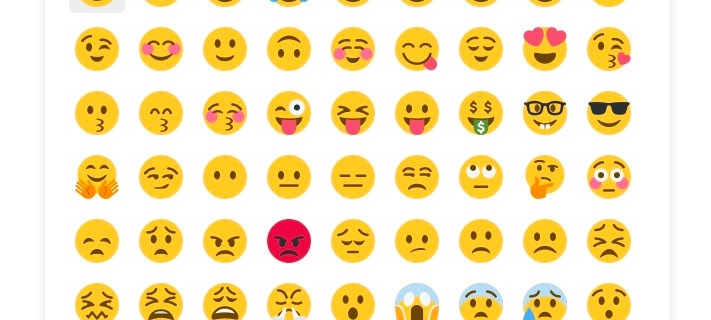
Ingen kommunikationsplatform ville være komplet uden emojin. Tekstbaserede samtaler kan være vanskelige uden kontekst eller bøjning. Det er her, disse små ikoner kommer i spil. Med emoji'en kan du tilføje følelser til dine beskeder. Men de er også sjove.
I denne artikel lærer vi dig alt om Discord-emojis!
Brug af Emojis On Discord
Til at starte med viser vi dig, hvordan du tilføjer en emoji til dine beskeder. Discord tilbyder en standardliste over emojis ligesom de fleste andre platforme.
Åbn Discord, og naviger til den tekstkanal eller besked, du gerne vil bruge. Hold derefter musen over den gråtonede emoji til højre på din tekstlinje:

Den skifter fra grå til fuld farve, mens den svæver. Klik på emoji-ikonet for at hente en liste over tilgængelige emojis lige ved hånden. Hvis du har lyst til at slippe mere end én, kan du bare holde nede Flytte tasten, mens du klikker væk.

Du kan bruge rullemenuen øverst til hurtigt at skifte mellem forskellige genrer. Fra naturen til mad, spil og endda tilpassede emojis, du finder dem alle her.
Wumboji
En Wumboji er en emoji, der har fået lidt for meget plads til at vokse. Ved at give afkald på enhver tekst og i stedet for at droppe en enkelt ensom emoji som en besked, vil den emoji sprænge i størrelse, så alle kan se.

Du er begrænset til op til 27 Wumboji i en enkelt besked, før overfyldning bliver et problem, og størrelsen reduceres tilbage til sin oprindelige tilstand.
Mens du er i kompakt tilstand, kan emojis ikke blive Wumbojis. Dette giver en smule mening, da en komprimeret Wumboji allerede er, hvad en emoji er.
Brugerdefineret server-emoji
Ud over den grundlæggende, out-of-the-box stabile af emojis, du automatisk bliver begavet med, kan du også nemt tilføje brugerdefinerede emojis til din server. Du kan også synkronisere med et par af dine yndlingsstreamere for også at bruge deres emojis.
Hvis du tilfældigvis abonnerer på Twitch-streamere, som har deres egen stald med tilpassede emojis aktiveret til deres kanal, kan du bruge dem på din server. Alt du skal gøre er at synkronisere din Twitch-konto med Discord. Dette giver dig mulighed for at bruge deres tilpassede emojis på enhver server, du beslutter dig for at deltage i. Fantastisk hva'?
Selvfølgelig kan du altid uploade dine egne tilpassede emojis, der er eksplicit skræddersyet til din server, så de også kan bruges. For at gøre dette skal du:
- Gå til fanen "Serverindstillinger". Det gør du ved at klikke på servernavnet og vælge fanen fra rullemenuen.

- Når du er der, finder du Emoji-fanen. Klik på den for at åbne dialogboksen Server Emoji.

Det er her, du vil blive mødt med teksten "Lad ikke dine memes være drømme". Så længe du er serverejeren eller har fået den nødvendige tilladelse til at administrere emoji, har du fuld adgang til fanen Emoji.

- Herfra skal du klikke på upload-knappen til højre, og du kan uploade din egen personlige emoji-stash til serveren.
Du er begrænset til 50 emoji-uploads pr. server, og disse bestemte emojis vil kun fungere for den server, som de er blevet uploadet til. Hvis du prøver at bruge en emoji, der blev uploadet til en anden server, vil du blive mødt med en besked fra Clyde:

Emojis kan kun bruges på den server, de er oprettet til. Medmindre du selvfølgelig betaler for Discord Nitro.

I ovenstående skærmbilleder er førstnævnte til, når du forsøger at indtaste emoji'en ved navn, og sidstnævnte besked modtages, hvis den vælges fra vælgerlisten. Du bemærker måske, at nogle servere vil vise både de gråtonede emojis såvel som de universelle. Bare husk på, at manuelt uploadede emojis er serverspecifikke, men dem, der er integreret, er det ikke. Dette inkluderer alle emojis, du synkroniserer gennem Twitch.
Størrelsen på emojis ændres til 32×32 pixels, og uploaden bør ikke overstige 128×128 pixels for at opnå optimal opløsning. Emoji-listen er automatisk sorteret efter brugerdefinerede emojis af serveren, så du bør ikke have nogen problemer med at finde den emoji, du leder efter.
Reagere på beskeder med emojis
Nogle gange er mindre mere, når det kommer til et beskedsvar. Det er ofte muligt, at du kan skabe en bedre følelsesmæssig støtte ved at vælge en reaktion i modsætning til ord eller en manuelt placeret emoji. Discord giver dig mulighed for et hurtigt svar via knappen "Tilføj reaktioner".
For at bruge en reaktion skal du klikke på +smileyen til højre for beskeden. Det vil være placeret ved siden af menuikonet.

Bare klik på det, og du vil blive forsynet med din fulde stald af følelser at vælge imellem for hurtigt at få dit svar igennem.
Hvis én reaktion ikke er nok, kan du tilføje flere, da knappen "Tilføj reaktioner" nu vil være placeret til højre for dine aktuelle reaktionsfølelser.

I lighed med den hurtige ildbehandling ovenfor, kan du holde Shift-tasten nede, mens du vælger emotes for at holde vinduet åbent.
Du har også mulighed for at fjerne en reaktion, hvis du ønsker det. Bare klik på boksen med den sendte reaktion, og den vil simpelthen forsvinde. Dine mest brugte emojis gemmes også til hurtige reaktionsformål. Højreklik på den besked, du ønsker at reagere på, og alle dine favoritter er lige der for at gøre det nemt at bruge.
Hvis du vil finde ud af, hvad andre medlemmer synes om din emoji, skal du højreklikke på beskeden, i dialogboksen er der fanen "Reaktioner". Klik på det, og det vil åbne en menu, der beskriver, hvem der gav hvilken reaktion emote.
Tilføjelse af emojis til kanalens beskrivelse og kaldenavne
Måske vil du gerne tilføje et par emojis til nogle af dine kanaler eller endda dit kaldenavn. Processen er ret nem, og der er to måder, jeg ved, hvordan jeg skal gribe det an. Den mere tekniske måde er at indtaste emojiens fulde ID-navn ( :emojiname:) direkte.
Et eksempel kunne være at skrive :flame: for at producere 🔥-emojien.
Dette er et sprog kendt som Unicode. Der er sandsynligvis en del websteder online at vælge imellem, der kan hjælpe dig med at finde alle de emojis, du nogensinde har brug for. Mange brugere vælger at bruge siden getemoji.com. Du kan også lære dig en lille smule Unicode ved at bruge //www.unicode.org/emoji/charts/full-emoji-list.html, hvis du foretrækker det.
Fra webstedet er alt, hvad du skal gøre, at finde den emoji, du vil bruge, fremhæve den, højreklikke og vælge kopi. Indsæt det derefter i Discord, hvor end du har brug for det. Hvis du bruger Unicode-webstedet, skal du, når du vælger den emoji, du vil bruge, sørge for at kopiere den fra Browser kolonne.


Det er så enkelt som det.
Ofte stillede spørgsmål
Hvordan får jeg tilladelse til at uploade emojis?
Desværre er det kun serverejeren, der kan tilføje emojis. Forudsat at dette ikke er en mulighed for dig, kan du altid oprette emoji'en og sende informationen til serverejeren for at få den tilføjet.


